 |
|

|
Digitalização :
Página Inicial >
Projectos Especiais de Digitalização
É possível digitalizar várias páginas de um documento no vidro de digitalização e guardá-las no computador como um único ficheiro PDF, utilizando a tecla Scan do painel de controlo. O EPSON Scan apresenta uma janela de edição de páginas para que possa ver as páginas enquanto as digitaliza e reordená-las, rodá-las ou apagá-las consoante o necessário.

Aparece a janela do EPSON Scan.
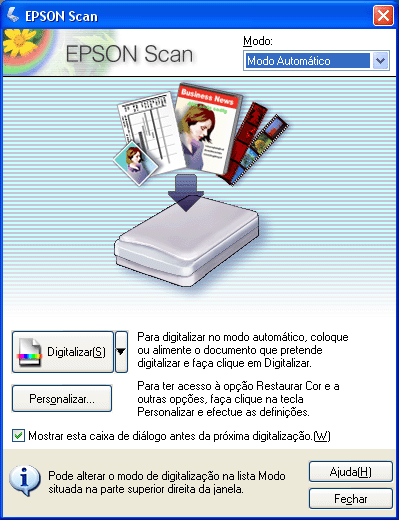
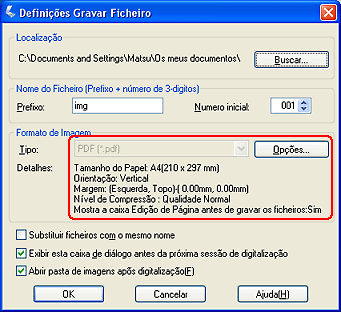
O tipo de ficheiro automaticamente seleccionado é o PDF e as definições de Tamanho de Papel, Orientação, Margem e Nível de Compressão aparecem indicadas por baixo.
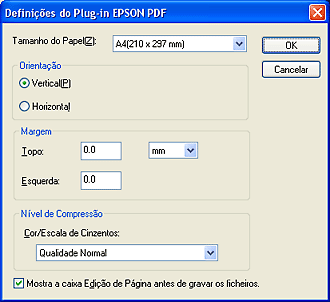
Efectue as definições correspondentes ao documento e faça clique em OK. Volta a aparecer a janela Definições Gravar Ficheiro.

Se estiver a digitalizar várias páginas, faça clique em Adicionar página, substitua a primeira página que se encontra no vidro de digitalização pela segunda e faça clique em Digitalizar. Repita esta operação para cada uma das páginas do documento. Quando terminar, faça clique em Editar página e avance para o ponto 13.
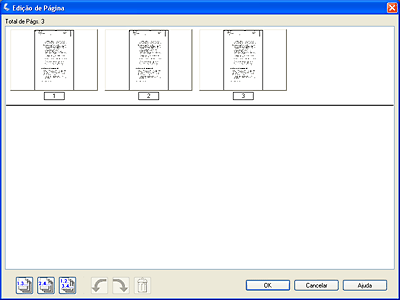
Se pretender incluir todas as páginas do documento no ficheiro PDF com o aspecto actual, avance para o ponto 14.
Para incluir apenas algumas das páginas, faça clique nos ícones de páginas ímpar
Para rodar ou eliminar páginas, faça clique nas páginas ou utilize os ícones de páginas ímpares
|






 ou
ou  para seleccionar Digitalizar para PDF no visor LCD e, em seguida, pressione a tecla OK.
para seleccionar Digitalizar para PDF no visor LCD e, em seguida, pressione a tecla OK.











 ou páginas pares
ou páginas pares  , ou faça clique individualmente nas páginas que deseja incluir.
, ou faça clique individualmente nas páginas que deseja incluir. , para seleccionar as páginas. Em seguida, faça clique no ícone de rotação à esquerda
, para seleccionar as páginas. Em seguida, faça clique no ícone de rotação à esquerda ou à direita
ou à direita  para as rodar, ou faça clique no ícone de eliminação
para as rodar, ou faça clique no ícone de eliminação  para as apagar.
para as apagar.